如果你是初学者,对 Adobe Premiere Pro 还不熟悉,那么你将很难 将 Premiere Pro 视频导出为 MP4。这是因为导出格式中没有 MP4 选项。首先,您应该知道 MP4 视频始终采用 H.264 或高质量 H.265/HEVC 编码,您可以在导出设置中找到这两个编解码器。
但是,有时当您选择了将 Premiere Pro 视频导出为 MP4 所需的设置时,导出的视频会出于未知原因自动保存为其他格式。在这种情况下,您仍然可以将 Premiere Pro 视频转换为 MP4 格式。作为一种通用格式,MP4 在所有设备和平台中广泛使用,是导出 Premiere Pro 文件的一种非常重要的格式。请继续阅读本文,您将了解更多有关在不同情况下将 Adobe Premiere Pro 文件保存为 MP4 的 2 种有效方法。
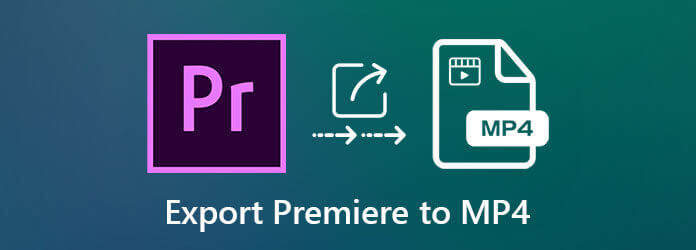
第1部分。 将 Adobe Premiere Pro 视频导出为 MP4 的简便方法
作为对视频格式知之甚少甚至找不到导出设置的初学者,您可以按照以下步骤轻松地将 Premiere Pro 视频导出为 MP4。
步骤1。在电脑上打开 Adobe Premiere Pro。然后在项目时间轴中选择所需的部分,所选部分将变为浅蓝色。
第2步。点击 文件 菜单并选择导出选项。然后点击 媒体 按钮打开导出设置。您也可以按键盘上的 Control/Command 和 M 按钮来启动它。
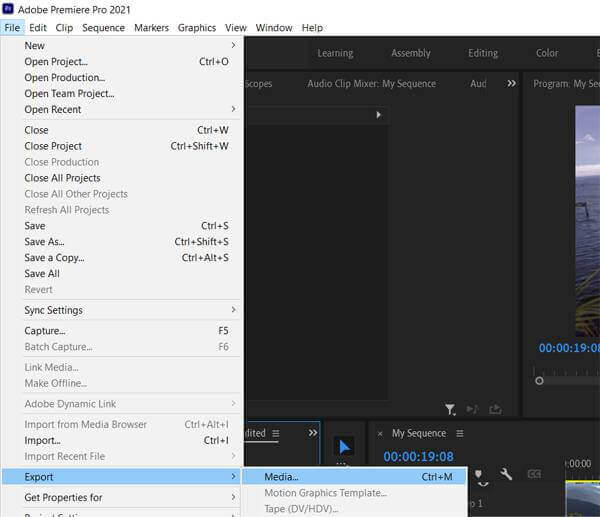
步骤3.在弹出的窗口中,您应该点击 格式 菜单,然后向下滚动以根据需要选择 H.264 或 HEVC 编解码器。您还可以调整视频质量、文件名和存储路径。最后,单击 出口 按钮将 Premiere Pro 文件保存为 MP4 格式。
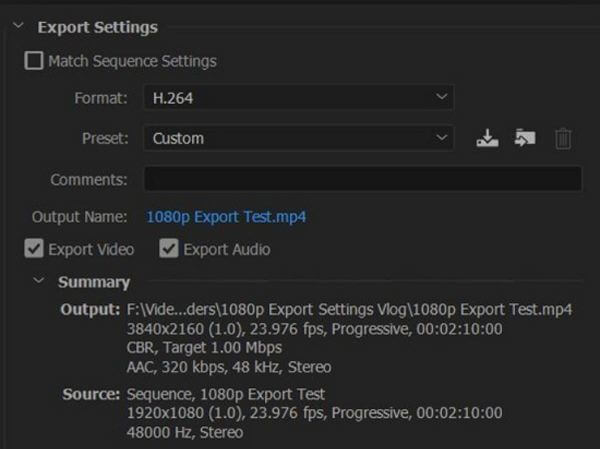
第2部分。 如何通过转换格式将 Premiere Pro 文件导出为 MP4
如果您仍然对将 Premiere Pro 文件导出为 MP4 感到困惑,您可以选择以任何格式保存它们,然后将 Premiere Pro 转换为 MP4。当您使用 MP4 设置只能获得不正确的格式时,这也是一种有用的方法。
蓝光大师视频转换器终极版 是一款非常强大的软件,可以轻松将 Premiere Pro 文件转换为 MP4,速度提高 70 倍。它支持 500 多种格式和 8K、5K 和 4K 等高品质。

- 只需简单的点击即可将任何格式的 Premiere Pro 文件转换为 MP4。
- 支持4K/5K/8K和高清分辨率以保持高品质。
- 能够增强视频质量,调整效果,添加滤镜等。
- 70倍更快的处理速度,可快速转换一批视频。
免费下载
对于 Windows
安全下载
免费下载
对于 macOS
安全下载
步骤1。下载 Blu-ray Master Video Converter Ultimate 并在计算机上启动它。单击 添加文件 按钮或 加 按钮选择所需的 Premiere Pro 文件。
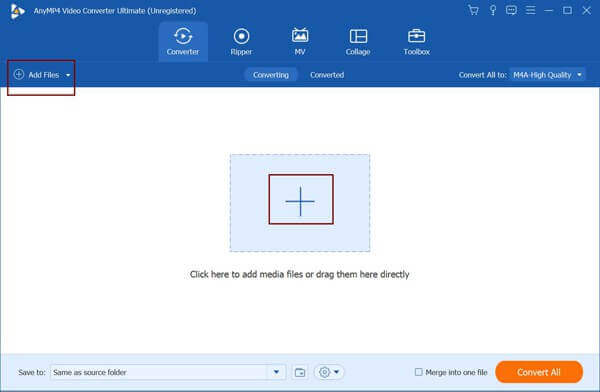
第2步。点击 全部转换为 菜单选择视频列表中的 MP4 格式。为了保持高质量,您可以选择 与源相同 选项以保持原始分辨率。然后您可以点击 自定义配置文件 图标来更改详细参数。
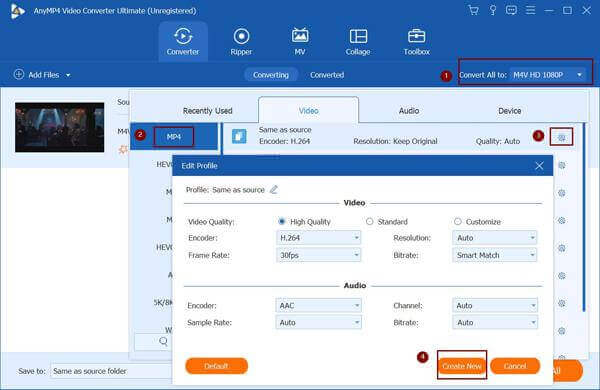
步骤3.回到主界面后,选择存储路径,然后点击 全部转换 按钮开始将 Premiere Pro 文件转换为 MP4。
第 3 部分。 将 Adobe Premiere Pro 导出为 MP4 的常见问题解答
-
为什么我无法使用 H.264 编解码器将 Premiere Pro 项目保存为 MP4 格式?
也许您制作的视频文件分辨率为 4K,而只有 MP4 格式的 HEVC 编解码器支持如此高的质量。您可以选择使用 HEVC 编解码器将 Premiere Pro 导出为 MP4,然后通过 Blu-ray Master Video Converter Ultimate 将编解码器更改为 H.264。
-
如何免费在线将 Premiere Pro 文件转换为 MP4?
Blu-ray Master 免费在线视频转换器 是您将 Premiere Pro 项目转换为 MP4 的最佳选择。无需下载任何软件,您可以轻松地将 Adobe Premiere Pro 转换为 MP4 格式。
-
为什么我应该将 Adobe Premiere Pro 导出为 MP4 格式?
MP4 格式是许多领域最常用的格式。您可以轻松地将 MP4 视频上传到网上,也可以在计算机和手机上播放 MP4 视频。因此,您最好将 Premiere Pro 视频导出为推荐的 MP4 格式。
包起来
当你想 将 Adobe Premiere Pro 视频导出为 MP4 格式,您只需选择 H.264 或 H.265/HEVC 编解码器即可导出。如果失败或您仍然对复杂的操作感到困惑,您可以将视频导出为其他格式,然后通过 Blu-ray Master Video Converter Ultimate 将 Premiere Pro 文件转换为 MP4。
Blu-ray Master 的更多内容


